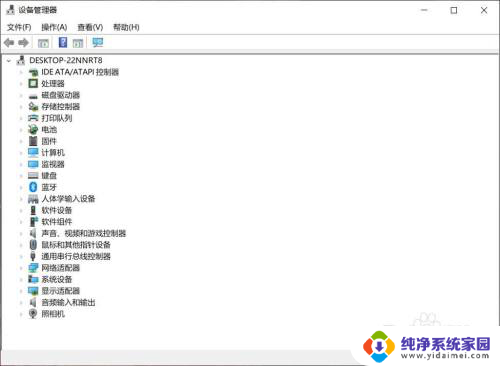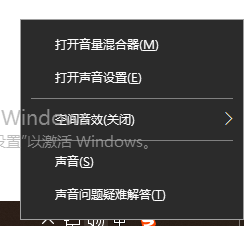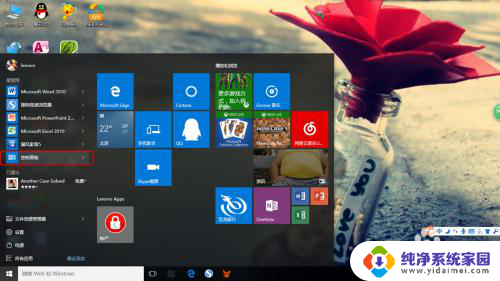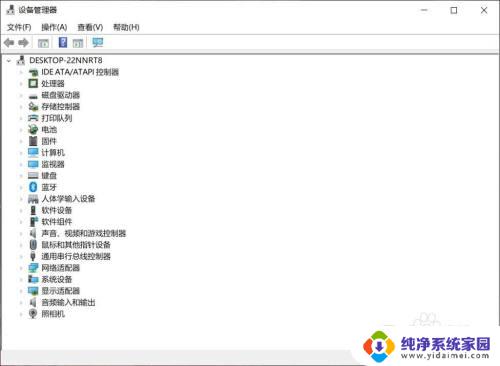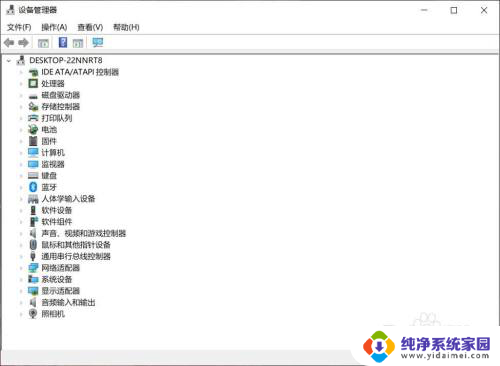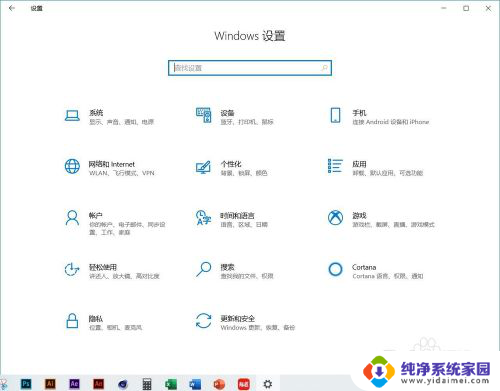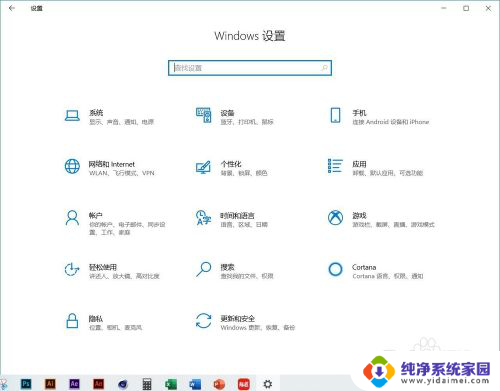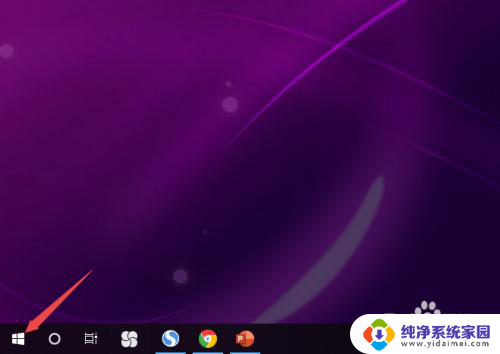没有耳机插孔怎么连声卡 Windows10插入耳机无法识别怎么办
更新时间:2024-01-10 14:50:03作者:yang
在现代科技日益发展的今天,耳机已成为我们生活中不可或缺的一部分,最近的一些新款智能手机和电脑却取消了传统的耳机插孔,这给用户使用耳机带来了困扰。特别是在Windows10系统中,有些用户反映插入耳机后无法被识别。面对这一问题,我们应该如何解决呢?接下来本文将为大家介绍一些解决方法。
具体方法:
1.解决这个办法其实很简单,只是因为驱动的管理软件无法使用。所以我们得打开设备管理器。【右键开始菜单-选择设备管理器】
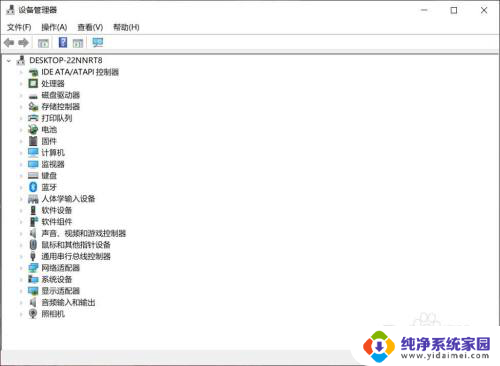
2.然后展开声音、视频、游戏控制器那选项,选择你的声卡(一般是第一个)。
然后右键声卡选择更新驱动,选择第二项。浏览本机驱动,接着还是第二项,自己从计算机选择。
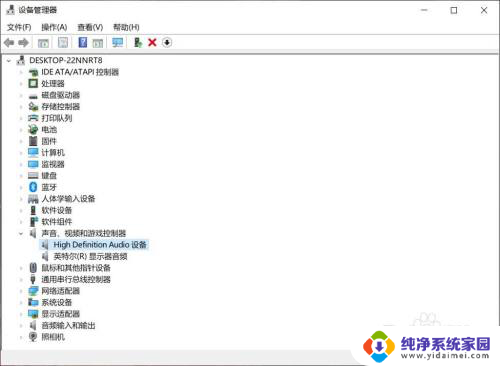

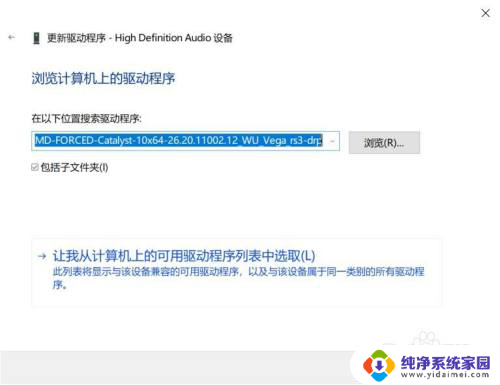
3.这是你会发现没得选,没事。上面显示兼容硬件那里取消打勾,找到左边窗口找到Microsoft,右边窗口找到High definition audio设备,选择最新版本安装,这样管理器就直接成了Windows系统自带,就可以自如拔插耳机了
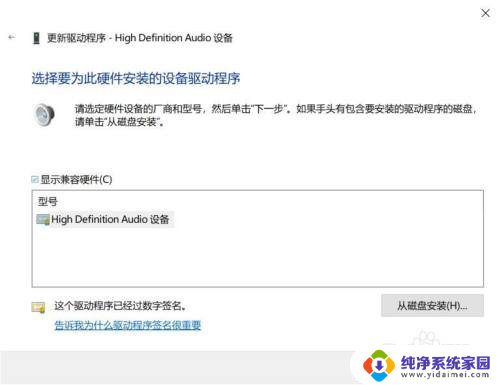
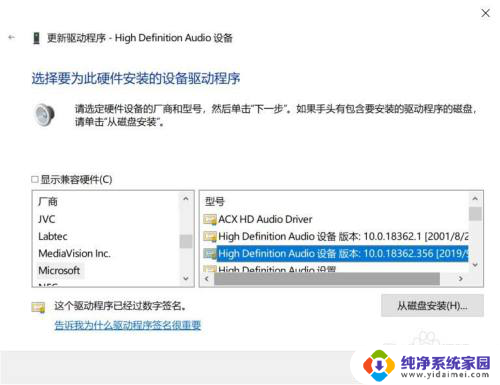
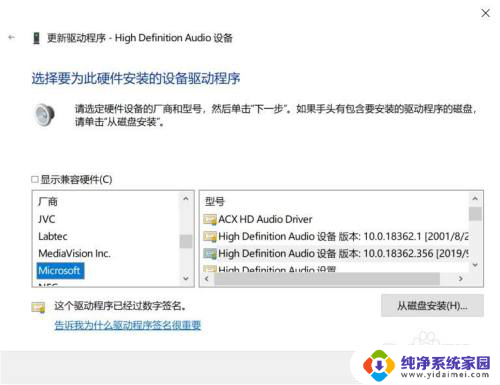
以上就是没有耳机插孔怎么连声卡的全部内容,有遇到相同问题的用户可参考本文中介绍的步骤来进行修复,希望能够对大家有所帮助。